Nous utilisons tous des fichiers PDF dans nos tâches quotidiennes. Mais soyons réalistes, ces gros PDF peuvent être pénibles. Ils prennent trop de place, ralentissent le chargement des pages et rendent le partage difficile.
Que vous envoyiez un PDF par e-mail ou que vous l'importiez dans le cloud, les limites de taille peuvent être frustrantes. Mais ne vous inquiétez pas ! Vous pouvez hyper compresser les PDF pour éviter ces problèmes. C'est une solution simple pour réduire la taille de vos fichiers.
Si vous cherchez un moyen facile de le faire, UPDF peut être une option fiable. Il permet de compresser rapidement les PDF.
Alors, téléchargez UPDF maintenant, et c'est parti !
Windows • macOS • iOS • Android 100% sécurisé
Qu'est-ce que l'hypercompression PDF ?
L' « hypercompression PDF » est une méthode avancée pour réduire la taille de vos fichiers PDF au minimum. Elle permet de réduire la taille des fichiers sans affecter la qualité du contenu du PDF.
Contrairement aux méthodes de compression classiques, qui peuvent nuire à la qualité lors de la réduction des fichiers, l'hypercompression garantit que vos PDF restent clairs et lisibles.
Elle est idéale lorsque vous avez besoin de réduire la taille des fichiers sans perdre de détails importants, notamment lorsque vous partagez ou économisez de l'espace.
Vous pouvez obtenir une hypercompression de vos PDF en utilisant un outil qui prend en charge l'hypercompression et en supprimant les éléments inutiles du PDF.
Cependant, que vous utilisiez un outil ou que vous essayiez de retirer quelque chose, vous avez besoin d'un outil pour vous aider. Ici, nous vous recommandons d'utiliser UPDF. Vous voulez savoir pourquoi utiliser UPDF ? Voici les raisons que nous vous donnons.
Pourquoi UPDF est le meilleur outil pour la compression de PDF
Voici pourquoi UPDF est le meilleur outil pour la compression de PDF :
- Éditeur de PDF tout-en-un alimenté par l'IA :
UPDF ne se limite pas à la compression de PDF. C'est un outil tout-en-un alimenté par l'IA qui vous aide à faire presque tout avec les PDF. De l'édition à la visualisation en passant par la conversion, c'est super pratique ! Vous pouvez lire cet article de revue pour en savoir plus.
- Compression et personnalisation de haute qualité:
Avec UPDF, vos PDF deviennent plus petits sans perte de qualité. De plus, vous avez la possibilité de choisir dans quelle mesure vous souhaitez réduire la taille du fichier. En outre, il vous permet également de supprimer les éléments du PDF pour le compresser.
- Vos fichiers sont en sécurité :
UPDF s'assure que vos fichiers sont toujours sécurisés et privés pendant que vous les compressez.
- Facile à utiliser :
Que vous soyez débutant ou professionnel, l'interface simple de UPDF le rend facile à utiliser par tout le monde. Aucune expérience technique n'est nécessaire !
- Abordable et simple :
Contrairement à d'autres outils, UPDF est abordable et simple. Il regorge de fonctionnalités qui facilitent la gestion de vos PDF. Et il est gratuit à tester. Si vous aimez le logiciel après l'avoir testé, vous pouvez passer à la version pro ici.
Maintenant, allons de l'avant et découvrons comment utiliser cet hyper compresseur de PDF !
Comment hyper compresser un PDF avec UPDF
Tout d'abord, téléchargez et installez le logiciel UPDF sur votre ordinateur de bureau ou portable. Si vous l'avez déjà fait, suivez ces étapes simples pour hyper compresser un PDF avec UPDF :
Windows • macOS • iOS • Android 100% sécurisé
Méthode 1. Via la fonctionnalité de compression de PDF
UPDF dispose d'une fonctionnalité de compression de PDF qui peut vous aider à hyper-compresser directement un PDF. Voici le guide pour vous.
Étape 1 : Ouvrez UPDF et cliquez sur le bouton « Ouvrir un fichier ». Une fenêtre s'ouvrira. Sélectionnez votre PDF et cliquez sur « Ouvrir ».
Étape 2 : Une fois le PDF ouvert dans UPDF, cliquez sur « Enregistrer sous » dans la barre d'outil droite. Cliquez ensuite sur « Réduire la taille du fichier ».

Étape 3 : Ensuite, il vous sera demandé de choisir la qualité du document de sortie. Choisissez entre Maximale, Élevée, Moyenne ou Faible en fonction de vos besoins et cliquez sur « Enregistrer sous ».

Étape 4 : Enfin, sélectionnez le dossier dans lequel vous souhaitez enregistrer votre PDF compressé et cliquez sur « Enregistrer sous ».
Méthode 2. Supprimer les éléments inutiles
Vous pouvez également supprimer les éléments inutiles tels que les pages, les images, et bien d'autres, pour hyper compresser le PDF. Voici comment procéder.
Étape 1. Allez dans «Modifier le fichier PDF», choisissez l'image dont vous n'avez pas besoin, faites un clic droit et sélectionnez «Supprimer l'image ».

Étape 2. Vous pouvez également supprimer les pages. Cliquez sur « Organiser les pages PDF » > sélectionnez les pages dont vous n'avez pas besoin > cliquez sur le bouton « Supprimer » pour les enlever.
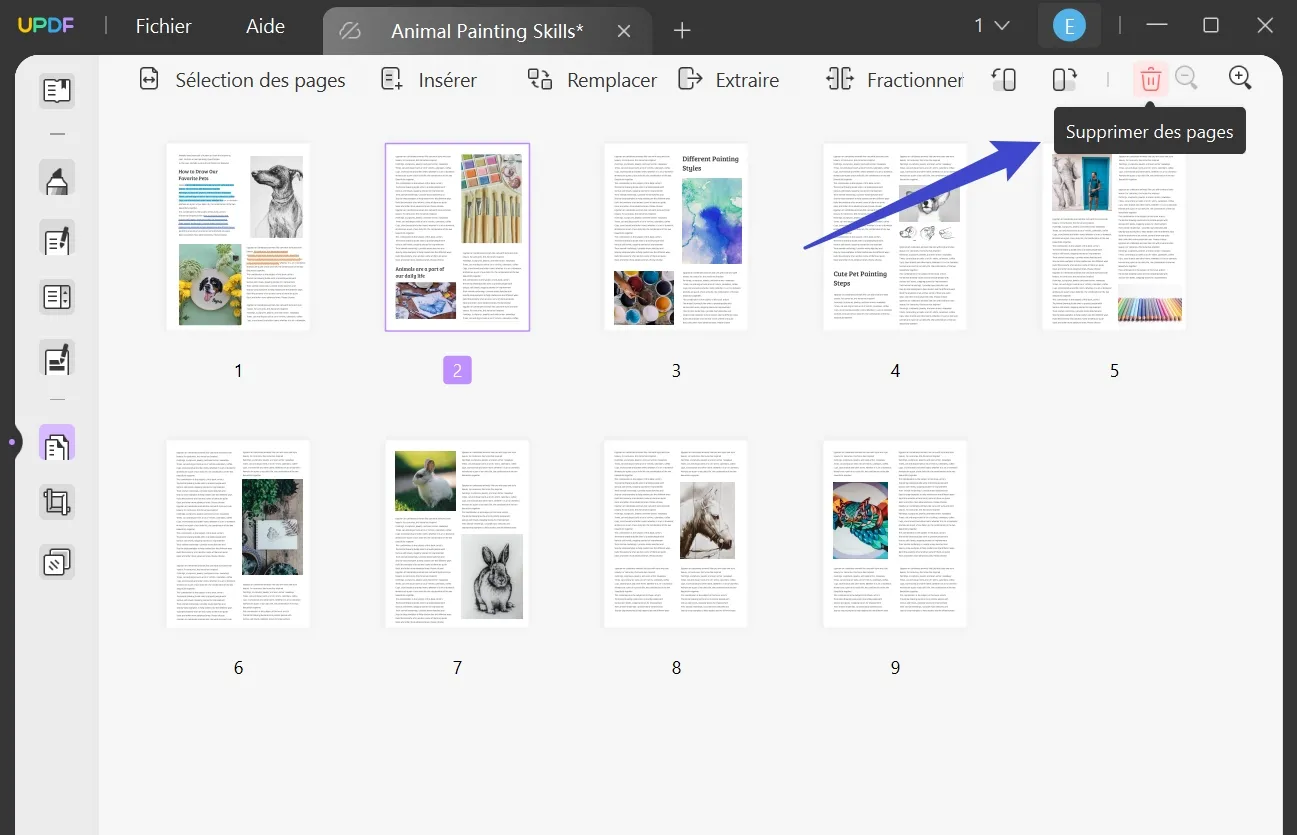
Étape 3. Lorsque tout est terminé, vous pouvez enregistrer le fichier PDF. Et vous pouvez compresser le fichier PDF sans perte de qualité.
C'est aussi simple que ça ! Avec UPDF, vous pouvez même hyper-compresser des PDF jusqu'à 100 Ko. Prêt à essayer ? Téléchargez UPDF dès maintenant et commencez à compresser vos PDF en toute simplicité.
Windows • macOS • iOS • Android 100% sécurisé
De plus, UPDF fonctionne sur Windows, Mac et les appareils mobiles, et vous n'avez besoin que d'une seule licence pour l'utiliser sur quatre appareils maximum en même temps. Alors achetez UPDF aujourd'hui et simplifiez vos tâches PDF !
FAQ
Q1. Est-il possible d'hyper compresser gratuitement des PDF ?
Oui, vous pouvez hyper compresser gratuitement des PDF avec UPDF ! Cependant, la version gratuite ajoutera un filigrane à votre fichier. Pour supprimer le filigrane et compresser les PDF sans limite, envisagez d'acheter une licence. Une licence vous permet de compresser des PDF de manière illimitée et peut être utilisée sur jusqu'à 4 appareils en même temps.
Q2. UPDF peut-il hyper compresser des fichiers PDF sur les téléphones mobiles ?
Oui ! Vous pouvez facilement compresser des PDF en utilisant UPDF sur votre mobile. Voici comment : Ouvrez le fichier dans UPDF pour iOS. Cliquez sur l'icône en forme de V dans le coin supérieur gauche. Sélectionnez « Réduire la taille du fichier ». Ensuite, sélectionnez la qualité de compression que vous préférez. Enregistrez le fichier compressé.
Q3. Puis-je hyper compresser des PDF en ligne ?
Oui, vous le pouvez ! Si vous préférez les outils en ligne, AvePDF est une excellente option. Voici comment l'utiliser : Ouvrez votre navigateur et visitez le site Web AvePDF. Sélectionnez l'option « Hyper compresser les PDF ». Importez votre fichier PDF et définissez vos options de compression. Cliquez sur le bouton « Compresser ». Téléchargez le fichier compressé.
Conclusion
La compression de PDF peut être une solution parfaite pour quiconque travaille avec des fichiers volumineux. Elle permet de gagner de l'espace de stockage, d'accélérer le partage de fichiers et de faciliter grandement la gestion des PDF. UPDF va encore plus loin grâce à sa puissante fonctionnalité de compression.
Il offre une meilleure qualité et une plus grande personnalisation que la plupart des outils en ligne. Contrairement aux compresseurs en ligne gratuits, UPDF garantit la sécurité de vos fichiers. Avec la version Pro, vous pouvez compresser un nombre illimité de PDF sans filigrane.
Téléchargez-le dès maintenant et commencez à compresser vos PDF comme un pro !
Windows • macOS • iOS • Android 100% sécurisé
 UPDF
UPDF
 UPDF pour Windows
UPDF pour Windows UPDF pour Mac
UPDF pour Mac UPDF pour iPhone/iPad
UPDF pour iPhone/iPad updf android
updf android UPDF AI en ligne
UPDF AI en ligne UPDF Sign
UPDF Sign Modifier le PDF
Modifier le PDF Annoter le PDF
Annoter le PDF Créer un PDF
Créer un PDF Formulaire PDF
Formulaire PDF Modifier les liens
Modifier les liens Convertir le PDF
Convertir le PDF OCR
OCR PDF en Word
PDF en Word PDF en Image
PDF en Image PDF en Excel
PDF en Excel Organiser les pages PDF
Organiser les pages PDF Fusionner les PDF
Fusionner les PDF Diviser le PDF
Diviser le PDF Rogner le PDF
Rogner le PDF Pivoter le PDF
Pivoter le PDF Protéger le PDF
Protéger le PDF Signer le PDF
Signer le PDF Rédiger le PDF
Rédiger le PDF Biffer le PDF
Biffer le PDF Supprimer la sécurité
Supprimer la sécurité Lire le PDF
Lire le PDF UPDF Cloud
UPDF Cloud Compresser le PDF
Compresser le PDF Imprimer le PDF
Imprimer le PDF Traiter par lots
Traiter par lots À propos de UPDF AI
À propos de UPDF AI Solutions de UPDF AI
Solutions de UPDF AI Mode d'emploi d'IA
Mode d'emploi d'IA FAQ sur UPDF AI
FAQ sur UPDF AI Résumer le PDF
Résumer le PDF Traduire le PDF
Traduire le PDF Analyser le PDF
Analyser le PDF Discuter avec IA
Discuter avec IA Analyser les informations de l'image
Analyser les informations de l'image PDF vers carte mentale
PDF vers carte mentale Expliquer le PDF
Expliquer le PDF Recherche académique
Recherche académique Recherche d'article
Recherche d'article Correcteur IA
Correcteur IA Rédacteur IA
Rédacteur IA Assistant aux devoirs IA
Assistant aux devoirs IA Générateur de quiz IA
Générateur de quiz IA Résolveur de maths IA
Résolveur de maths IA PDF en Word
PDF en Word PDF en Excel
PDF en Excel PDF en PowerPoint
PDF en PowerPoint Mode d'emploi
Mode d'emploi Astuces UPDF
Astuces UPDF FAQs
FAQs Avis sur UPDF
Avis sur UPDF Centre de téléchargement
Centre de téléchargement Blog
Blog Actualités
Actualités Spécifications techniques
Spécifications techniques Mises à jour
Mises à jour UPDF vs. Adobe Acrobat
UPDF vs. Adobe Acrobat UPDF vs. Foxit
UPDF vs. Foxit UPDF vs. PDF Expert
UPDF vs. PDF Expert


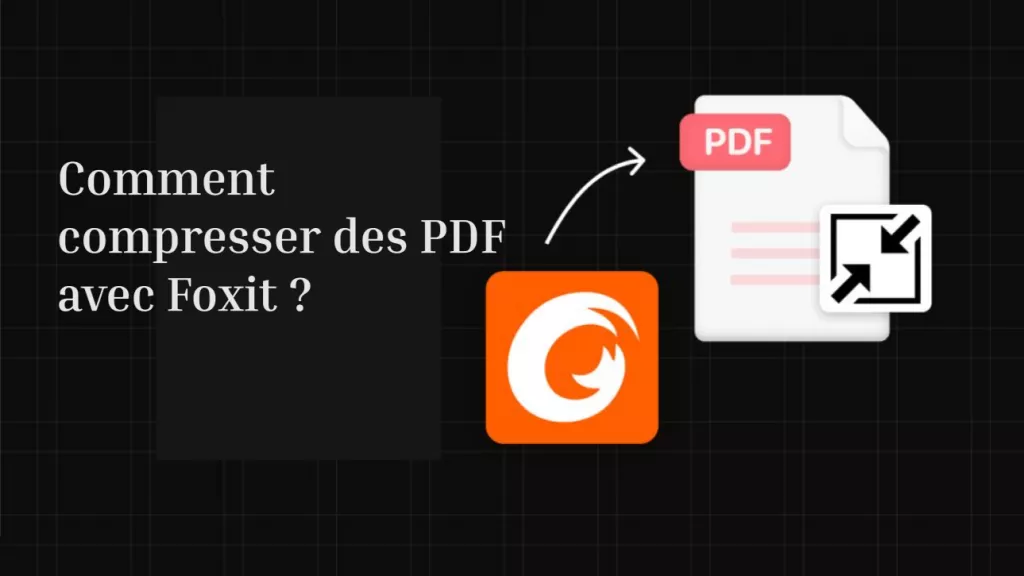



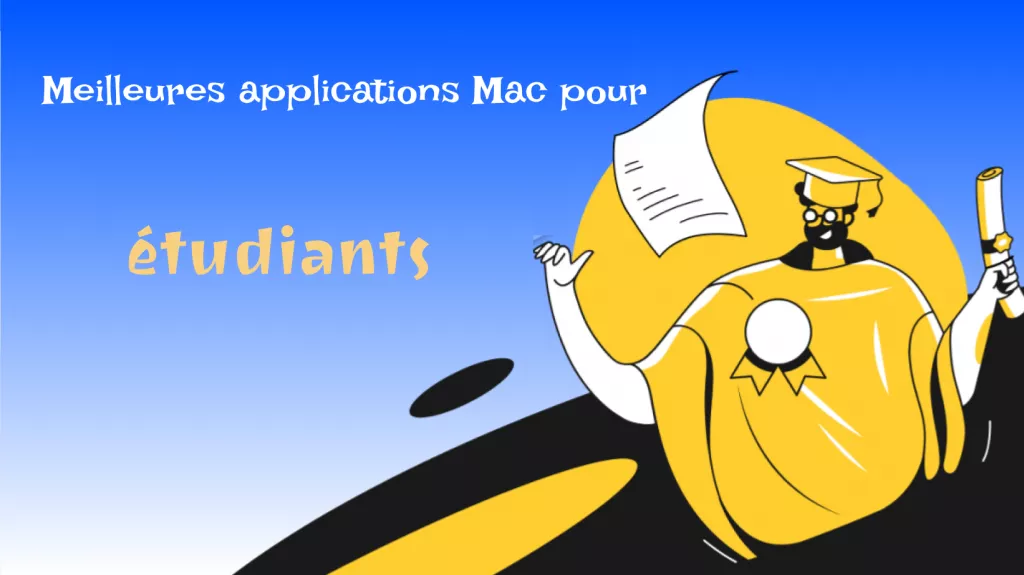


 franck Petit
franck Petit 